برای هر لپ تاپ ، پس از نصب سیستم عامل ، باید درایورهای مناسب را نصب کنید تا از عملکرد صحیح همه قطعات اطمینان حاصل کنید. این مورد در مورد مدل های سری RV511 سامسونگ نیز صدق می کند ، بنابراین تقریباً همه دارندگان چنین لپ تاپی با نیاز به نصب نرم افزار روبرو هستند. برای این کار ، می توانید یکی از پنج روش را انتخاب کنید ، از اولویت شخصی شروع کنید. امروز ما در مورد همه آنها به شما خواهیم گفت ، و شما فقط باید تصمیم بگیرید و دستورالعمل ها را دنبال کنید.
درایور های لپ تاپ های سری RV511 Samsung را پیدا و بارگیری کنید
هر روش ارائه شده در زیر تفاوتهای اساسی با روشهای دیگر دارد ، اما در نهایت همه آنها به یک نتیجه می رسند. بر این اساس ، اجرای یک گزینه خاص می تواند چند دقیقه یا حدود یک ساعت طول بکشد ، زیرا توالی اقدامات نیز کاملاً متفاوت است. در اینجا شما باید بر اساس توانایی های خود و وضعیت فعلی کار کنید تا در نهایت روش مناسب را انتخاب کنید.
روش 1: سایت رسمی سامسونگ
پیشنهاد ما این است که از وب سایت رسمی سازنده لپ تاپ شروع کنید. اگرچه سری RV511 سامسونگ متوقف شده است ، اما آنها همچنان در بخش پشتیبانی صفحاتی دارند که می توانید درایورهای صحیح را از آنجا بارگیری کنید. هر پرونده به طور جداگانه بارگیری و نصب می شود و کل مراحل به این شکل است:
- روی پیوند بالا و زبانه باز شده کلیک کنید ، نشانگر را روی آن قرار دهید "پشتیبانی"با انتخاب سپس بخش دستورالعمل ها و بارگیری ها.
- در زبانه باز شده ، باید با کلیک بر روی کاشی مناسب ، نوع محصول را مشخص کنید.
- حالا در دو جدول اول انتخاب کنید "لپ تاپ ها و نت بوک ها"، و سپس "لپ تاپ".
- از موتور جستجو برای یافتن یک مدل استفاده کنید. مشخصات را نیز در نظر بگیرید ، زیرا تعداد زیادی از آنها وجود دارد.
- پس از رفتن به صفحه محصول ، اگر می خواهید فقط یک درایور خاص پیدا کنید ، می توانید در جستجو یک سال بپرسید.
- در غیر این صورت ، فقط به پایین صفحه بروید و درایورهای مناسب نسخه سیستم عامل خود را پیدا کنید.
- بعد از کلیک روی دکمه "بارگیری" بارگیری فهرست شروع می شود. پس از اتمام ، آن را از طریق بایگانی کننده مناسب باز کنید.
- اجرایی را در بایگانی پیدا کرده و اجرا کنید.
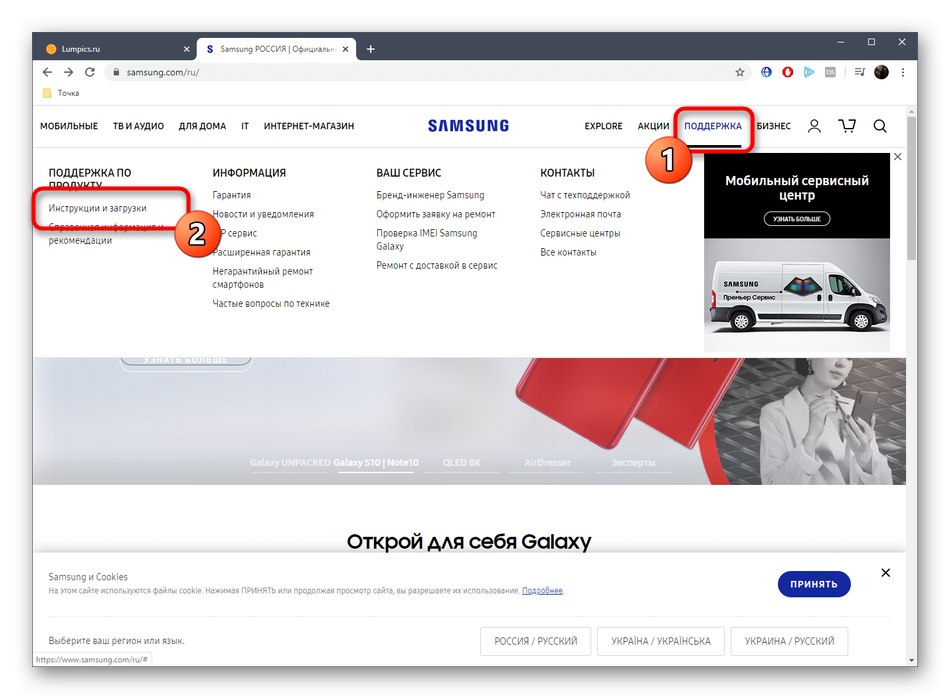

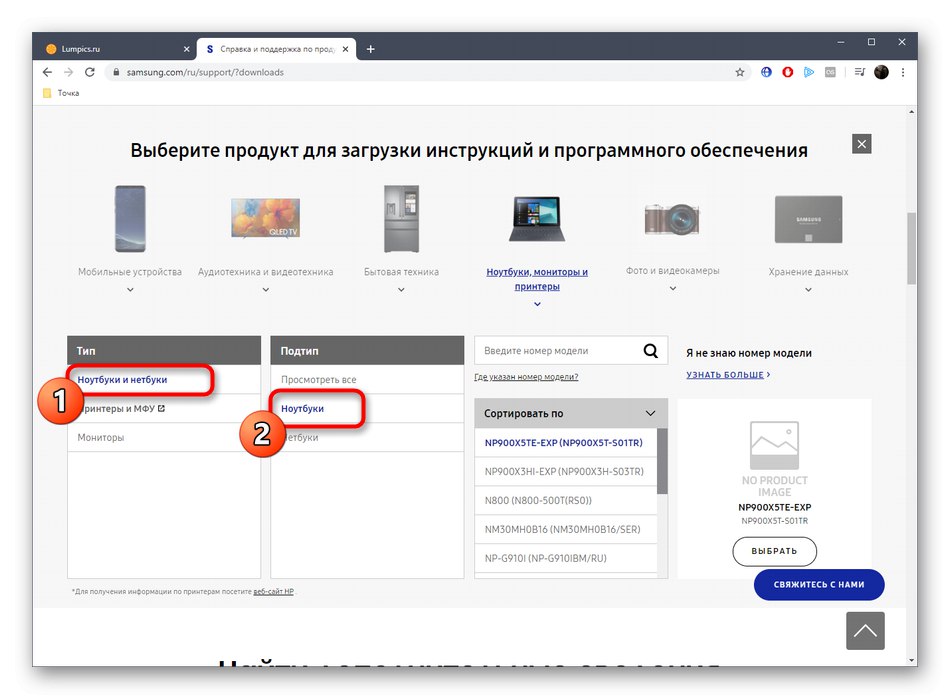
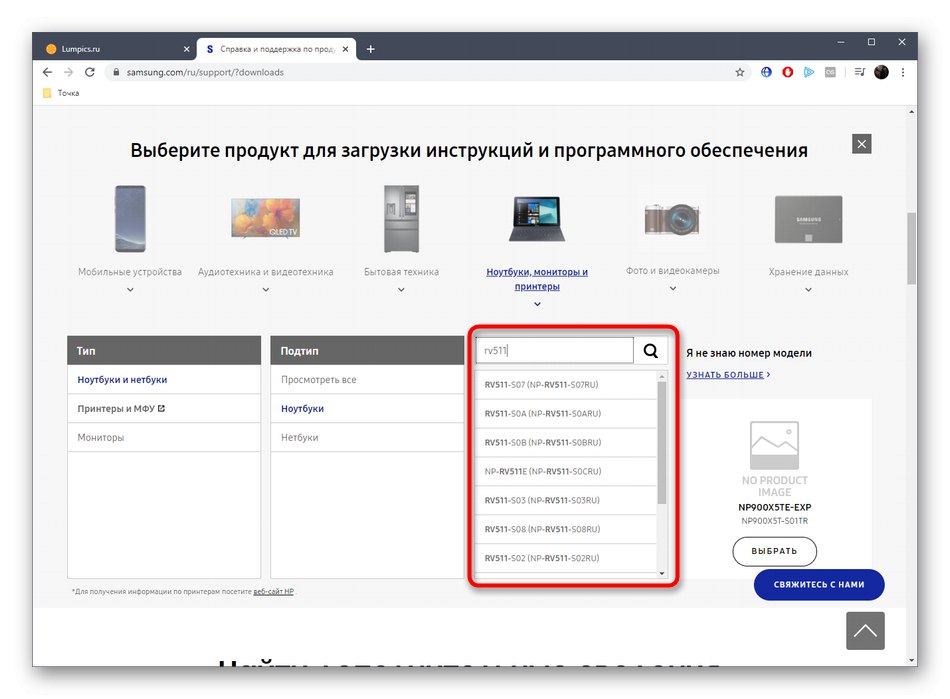
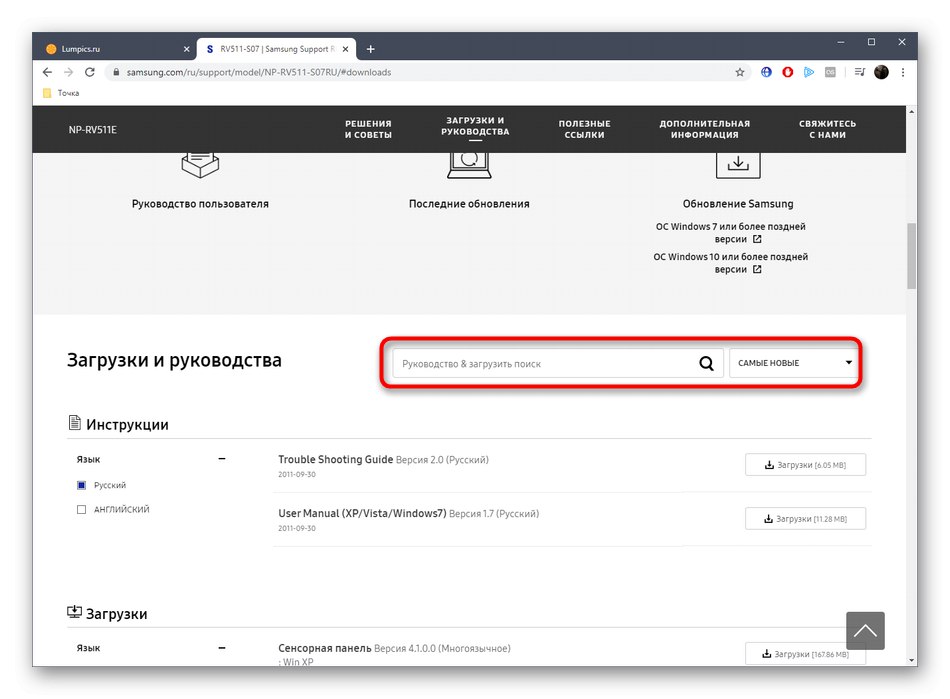
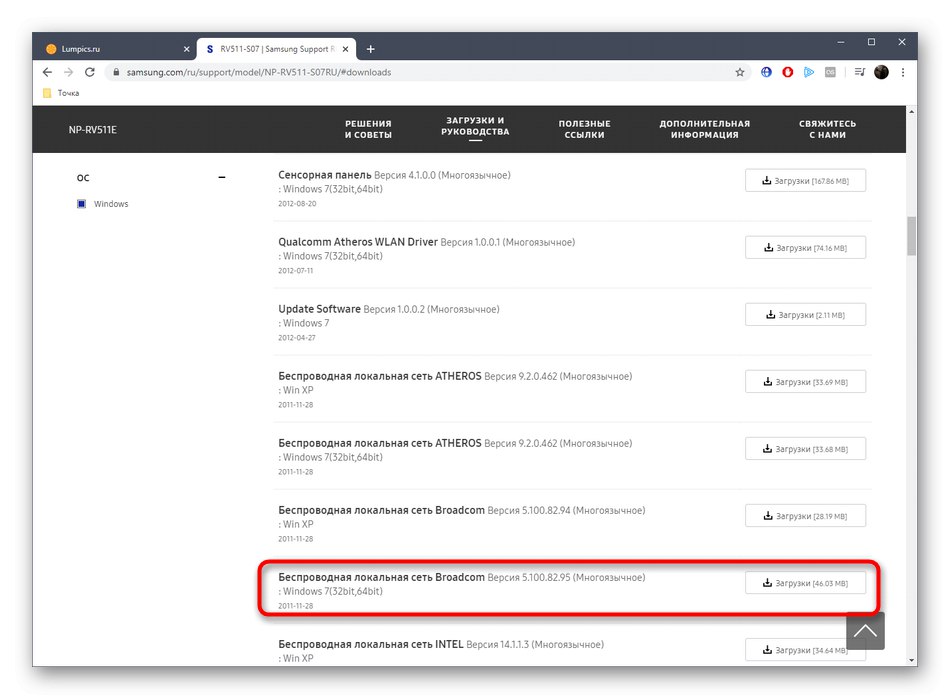
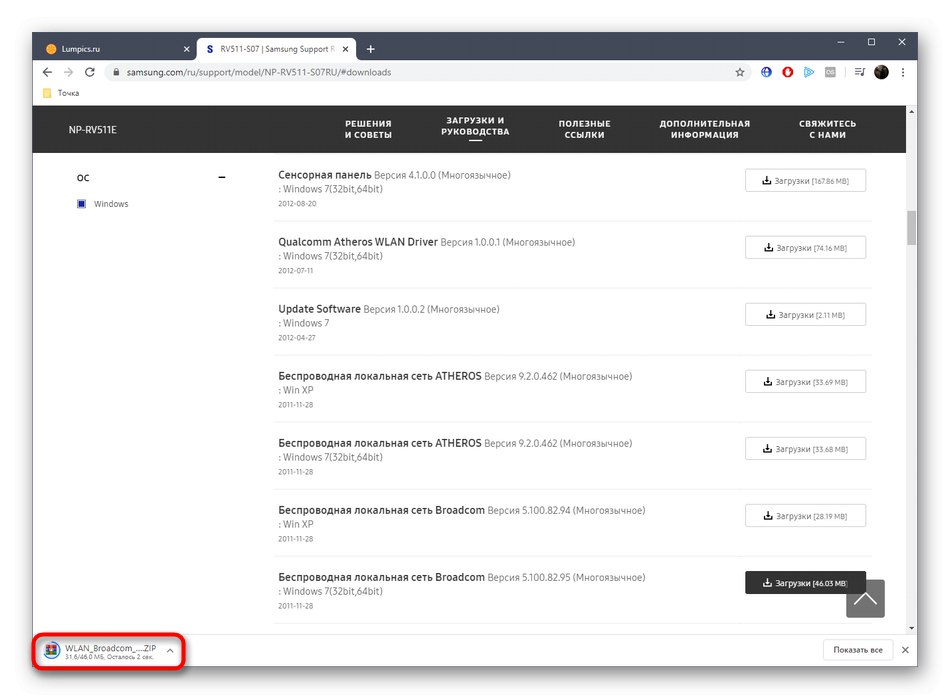
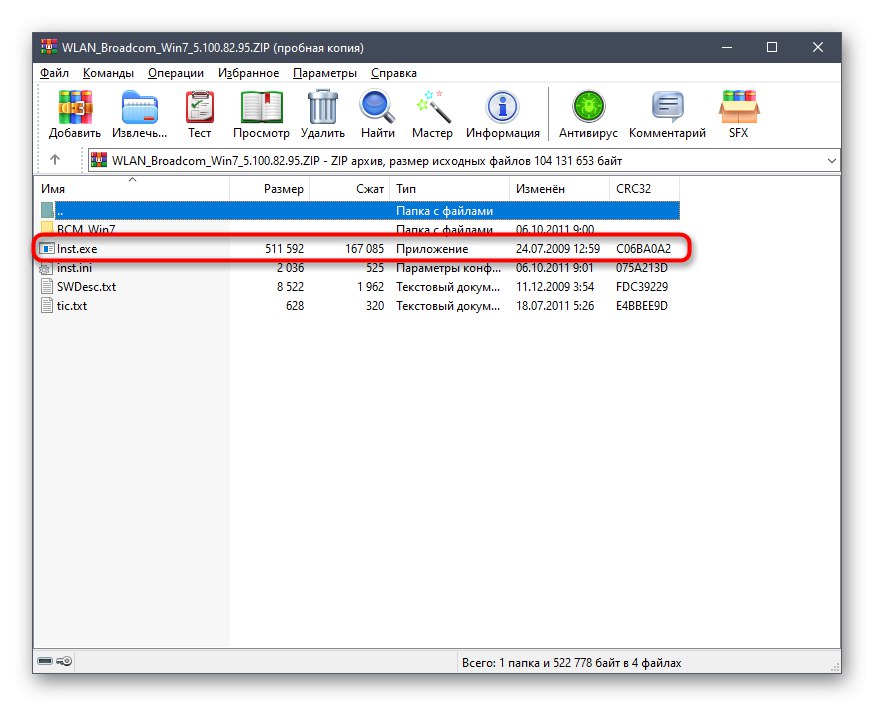
تنها چیزی که باقی می ماند این است که برای نصب موفقیت آمیز درایور لپ تاپ سری RV511 سامسونگ ، دستورالعمل های موجود در صفحه را دنبال کنید.
روش 2: ابزار اختصاصی
سامسونگ یک ابزار اختصاصی دارد که به شما امکان می دهد درایورهای گمشده را به طور خودکار نصب کنید. در آینده ، می تواند به روزرسانی ها را بررسی کرده و در صورت عدم حذف برنامه ، به نصب آنها اطلاع دهد. شما می توانید Samsung Update را به صورت زیر بارگیری و با آن ارتباط برقرار کنید:
- برای رفتن به صفحه پشتیبانی Samsung RV511 مراحل بالا را دنبال کنید. در اینجا شما به دسته علاقه مند هستید "لینک های مفید".
- روی کاشی کلیک کنید "Samsung Update".
- منتظر بمانید تا بارگیری به پایان برسد و سپس بایگانی حاصل را اجرا کنید.
- فایل اجرایی واقع در آن را باز کنید.
- منتظر بمانید تا نصب بدون بستن پنجره فعال به پایان برسد. این روند چند دقیقه طول خواهد کشید.
- در پنجره اصلی Samsung Update ، روی دکمه کلیک کنید "یافتن مدل".
- از لیست استفاده کنید تا لپ تاپ مورد نیاز خود را پیدا کنید.
- سیستم عامل باید مشخص شود.
- پس از آن ، باید کمی صبر کنید تا اسکن سیستم کامل شود.
- تنها بررسی کادرهای لازم برای نصب درایورها و کلیک بر روی آنها است "صادرات".
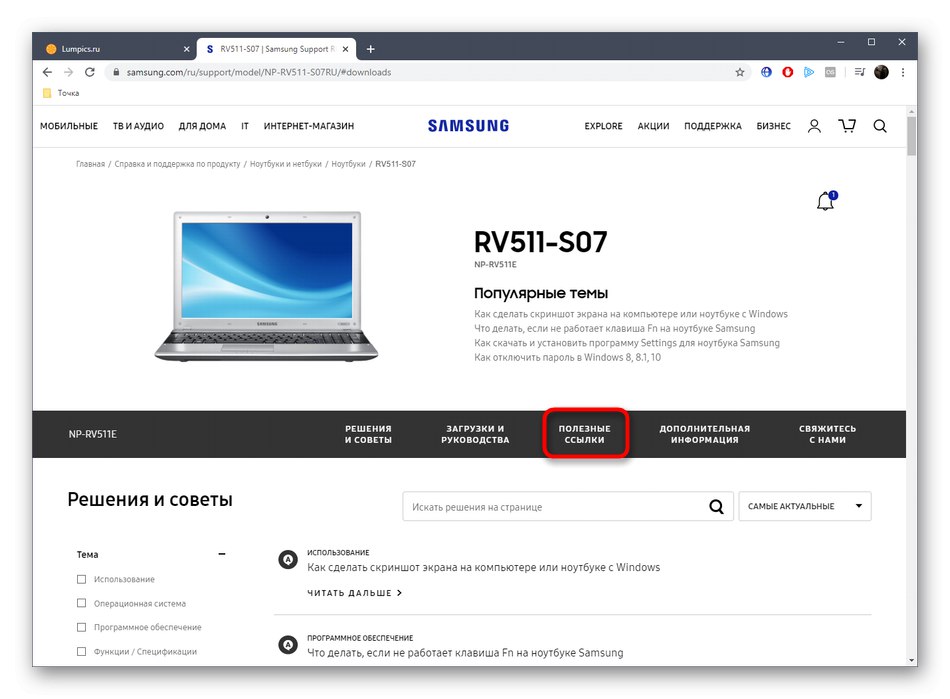
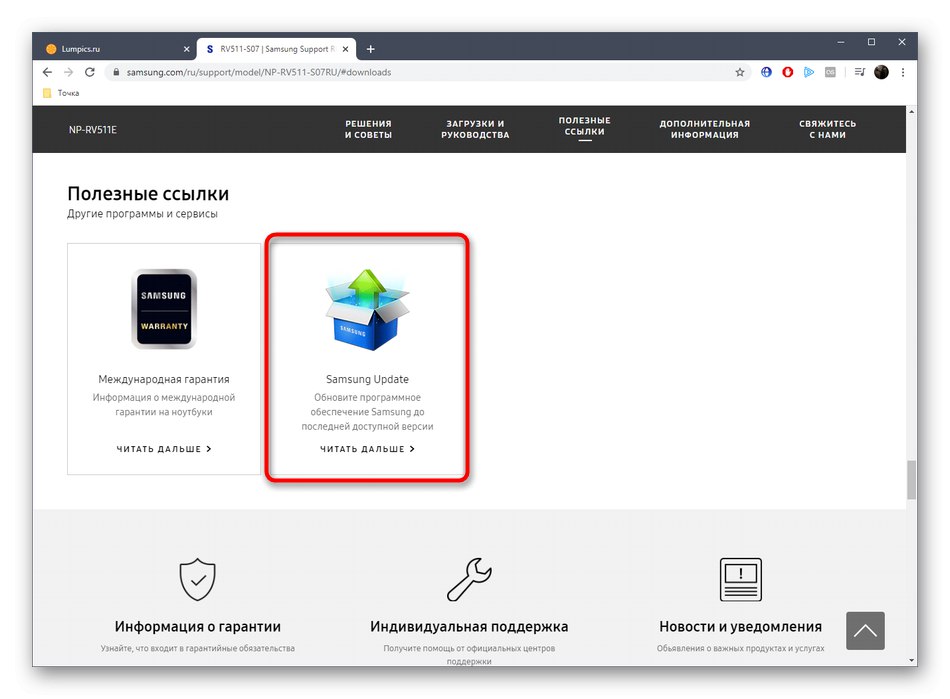

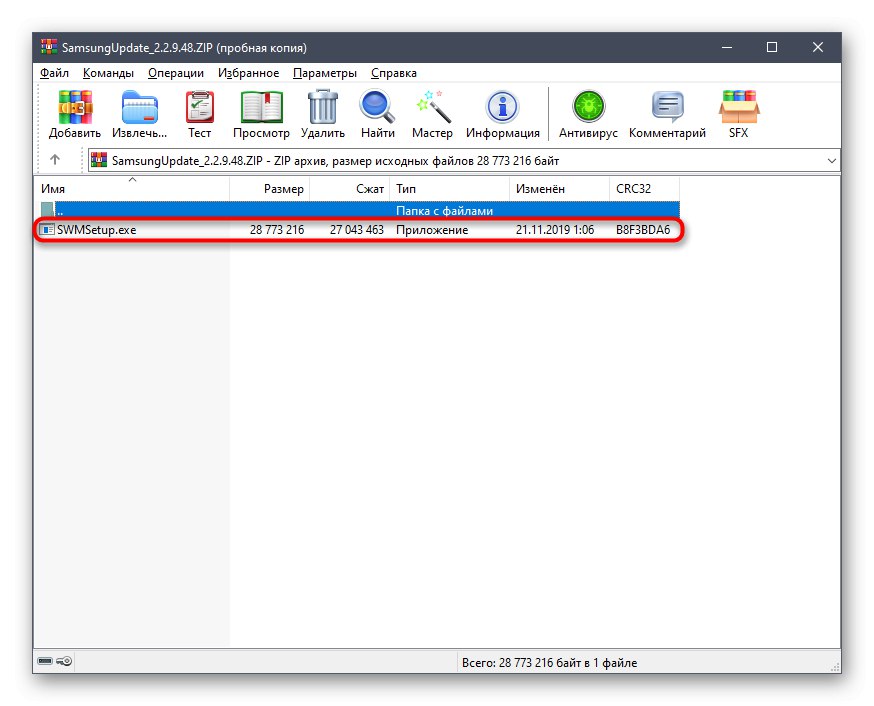
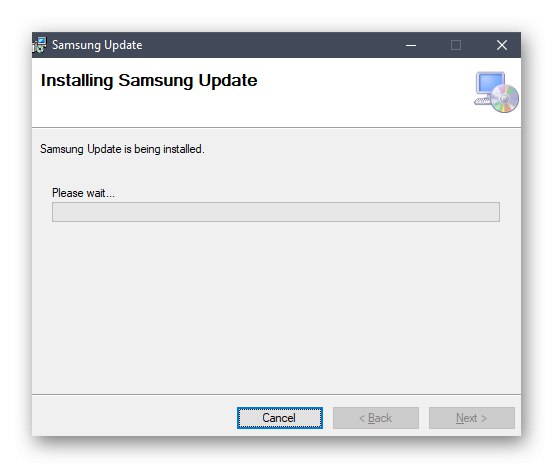
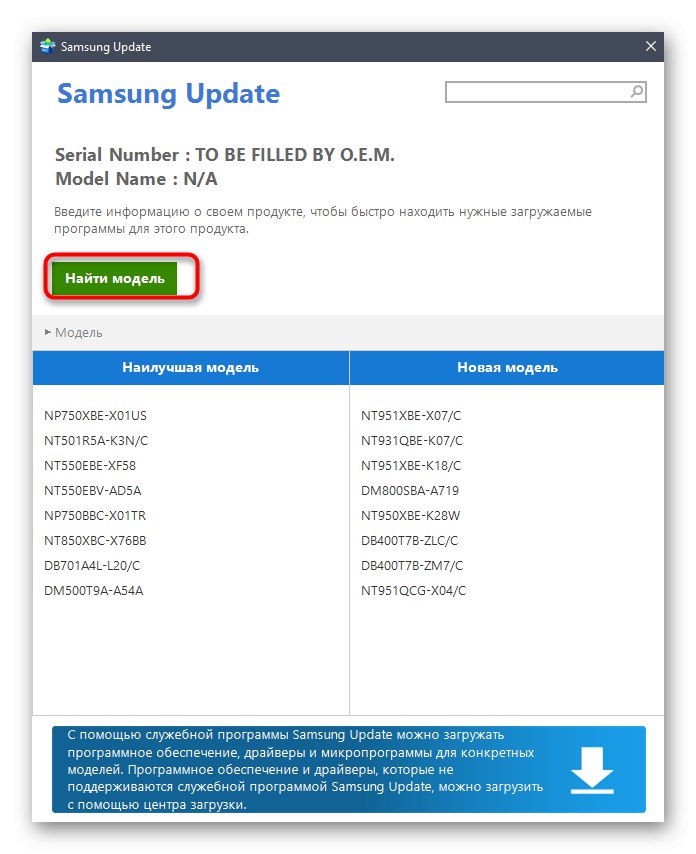
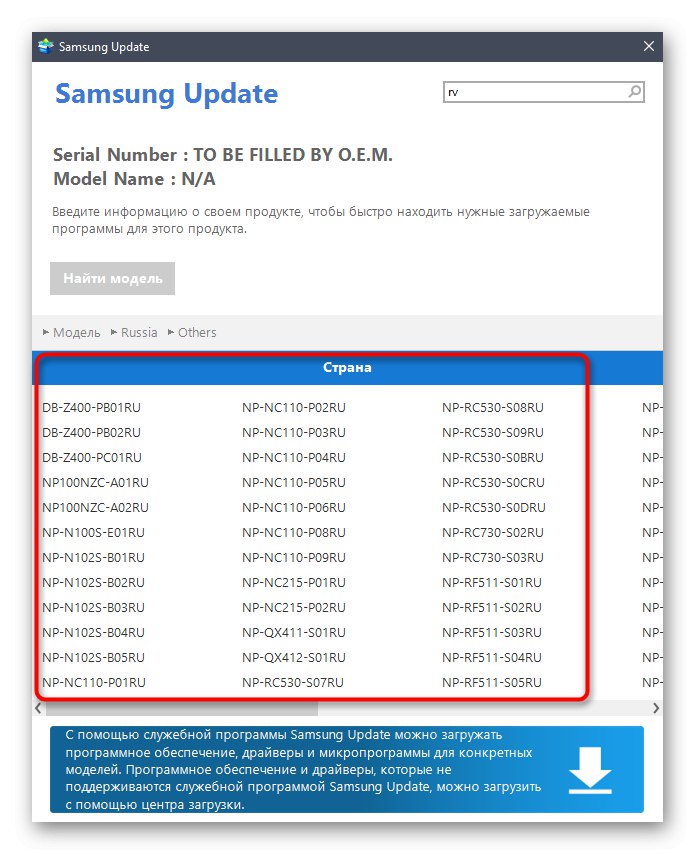
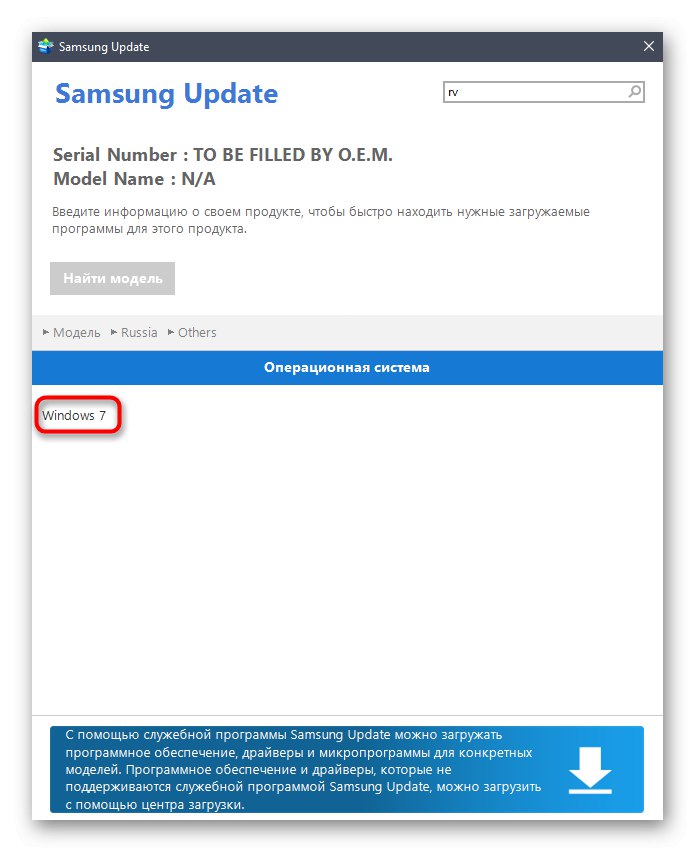
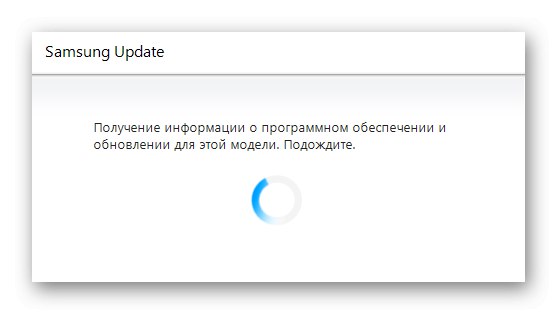
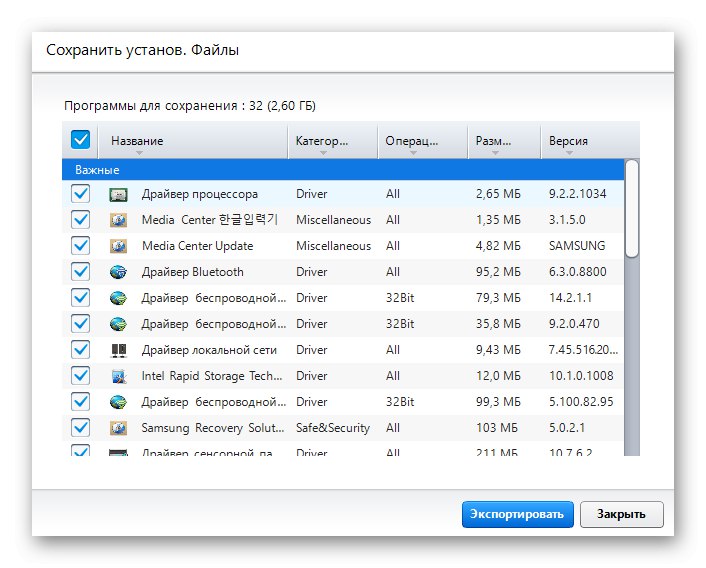
پس از نصب موفقیت آمیز همه درایورها ، لپ تاپ خود را مجدداً راه اندازی کنید تا تغییرات اعمال شود. فقط در این صورت است که می توانیم تعامل کامل با دستگاه را ادامه دهیم.
روش 3: برنامه هایی از اشخاص ثالث
اگر با برنامه قبلی مشکلی دارید ، اما در عین حال می خواهید همه درایورها را به طور خودکار به روز کنید ، باید به راه حل های توسعه دهندگان شخص ثالث توجه کنید. آنها بر روی نصب جامع همه پرونده های گمشده با گزینه های انتخاب قبلی متمرکز هستند. به حق می توان یکی از بهترین نمایندگان چنین نرم افزاری را در نظر گرفت راه حل DriverPack، دستورالعملهای مربوط به نحوه تعامل با آنها را در زیر خواهید یافت. با این حال ، این برنامه دارای یکسری معایب است که به همین دلیل کاربران راه حل های دیگر را ترجیح می دهند.
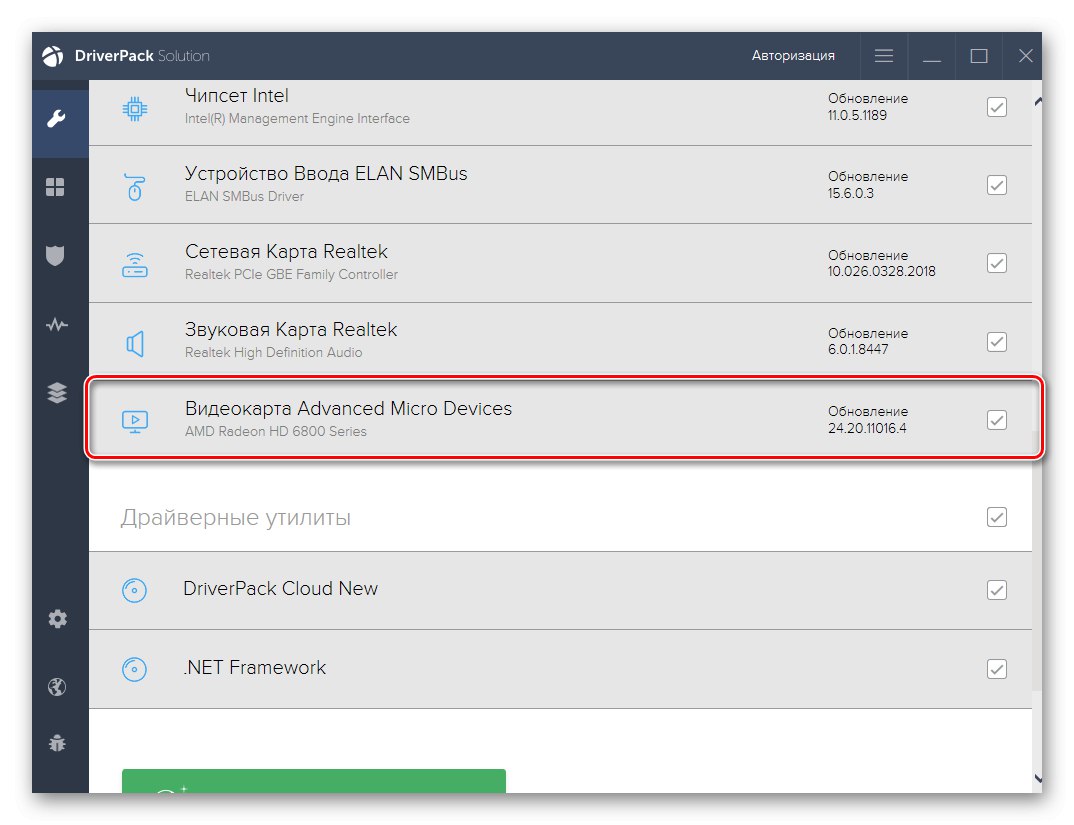
جزئیات بیشتر: نصب درایورها از طریق DriverPack Solution
اگر DriverPack Solution نیز برای شما مناسب نیست ، با کلیک روی پیوند زیر از یک بررسی جداگانه در وب سایت ما استفاده کنید. با کمک آن ، می توانید به راحتی و با شروع از تنظیمات شخصی ، نرم افزار بهینه را برای حل کار انتخاب کنید. در مورد اصول مدیریت چنین نرم افزاری ، عملاً با آنچه در مقاله در مورد ابزار فوق الذکر شرح داده شده تفاوتی ندارد ، بنابراین می توان این دستورالعمل را جهانی دانست.
جزئیات بیشتر: بهترین نرم افزار برای نصب درایورها
روش 4: شناسه های مonلفه منحصر به فرد
هر جز component داخلی لپ تاپ شناسه سخت افزاری خاص خود را دارد. معمولاً این شناسه ها برای کاربران مفید نیستند ، اما می توانند به عنوان ابزاری برای یافتن درایورهای سازگار مورد استفاده قرار گیرند ، و این همان چیزی است که این روش در مورد آن است. ابتدا باید شناسه های سخت افزار را از طریق فهرست مدیریت دستگاه تعریف کرده و جزئیات را برای هر مورد جداگانه باز کنید. سپس باید سایتی را که جستجو در آن انجام می شود انتخاب کرده و درایورهای مناسب را از آنجا بارگیری کنید. درک همه اینها به یک راهنمای جداگانه در وب سایت ما در لینک زیر کمک می کند.
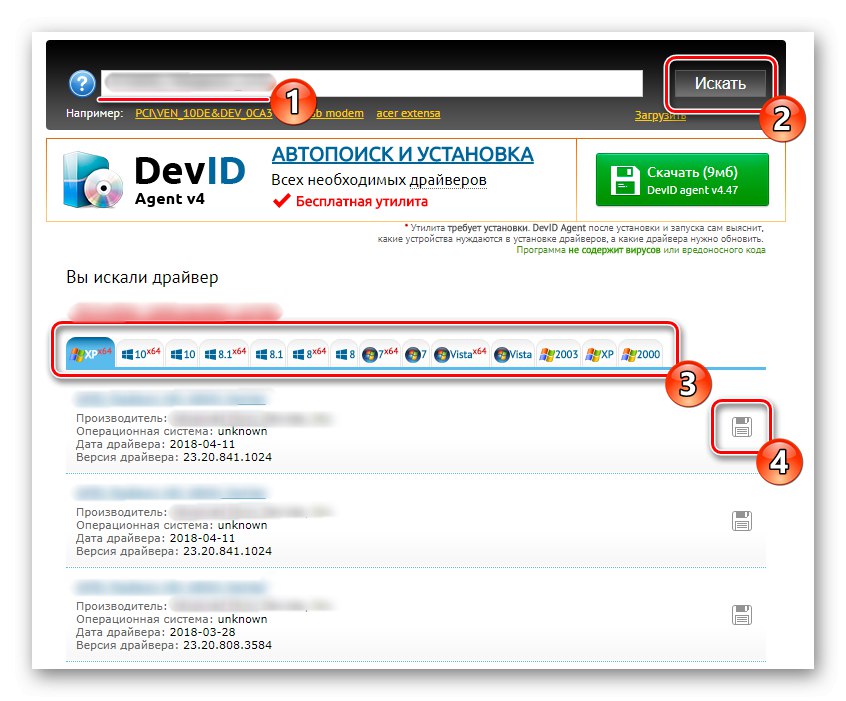
جزئیات بیشتر: چگونه با شناسه راننده پیدا کنیم
روش 5: ابزار استاندارد ویندوز
در پایان ، بیایید در مورد ابزار سیستم عامل استاندارد صحبت کنیم ، که در همان منوی Device Manager قرار دارد. از طریق آن ، به روزرسانی خودکار درایور برای هر جز displayed نمایش داده شده راه اندازی می شود. این روش نیازی به نصب برنامه های اضافی یا پیمایش از طریق سایتها ندارد ، اما اشکال اصلی آن این است که همیشه به روزرسانی ها یافت نمی شود و برخی از دستگاه ها به دلیل کمبود درایورها به سادگی به اشتباه نمایش داده می شوند ، که شروع جستجو را غیر ممکن می کند.
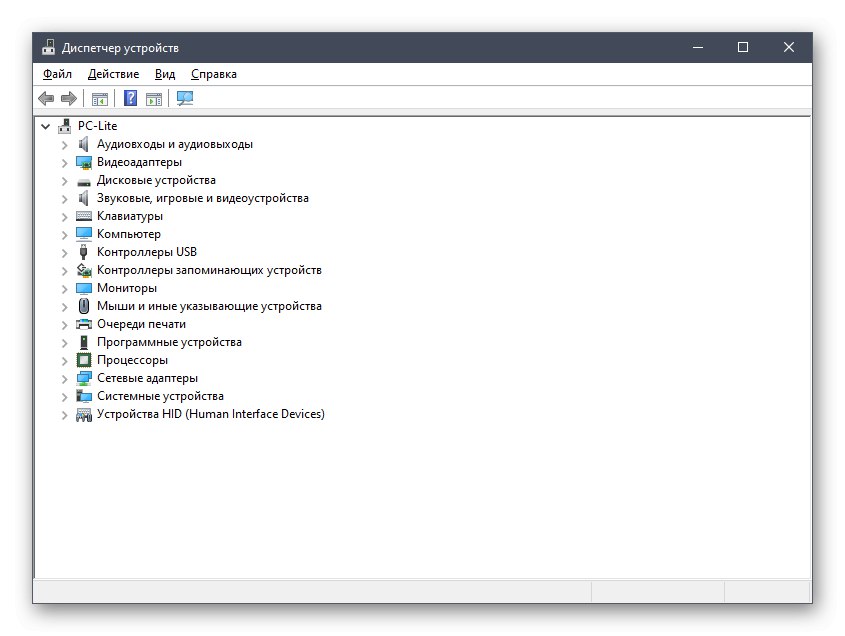
جزئیات بیشتر: نصب درایورها با استفاده از ابزارهای استاندارد ویندوز
برای نوت بوک های سری RV511 سامسونگ ، جستجوی درایور با استفاده از یکی از پنج روش موجود انجام می شود. همانطور که مشاهده می کنید ، حتی یک کاربر تازه کار می تواند هر یک از آنها را تکمیل کند و راهنماهای ما در این زمینه کمک می کنند.